233.Flavia
A réaliser avec PhotoFitre Studio
Le tuto
est possible avec PhotoFiltre 7
et ceci
Non adapté à PhotoFiltre 7
sans filtre 8bf
|
Plus besoin de mon autorisation pour utiliser ce tuto sur vos Forums ou vos Blogs mais
sans copier mon texte et
mes capures d'écran. Mettez
un lien vers ce tuto ou ce site |


Matériel à dézipper (Autorisations)
Ensuite, enregistrez le masque
maskcamerontags_indieII5 dans le dossier Masks ou
Réserve Masks
Filtres 8BF = Graphics Plus
ici
. Filter
Factory D ici .
Screenworks
ici
Pfeil
 |
Cette flèche pour marquer votre ligne
Clic gauche pour la déplacer
|
1.Ouvrez le tube , le motif rose flavia
et la déco . Dupliquez-les et fermez-les originaux
2.Mettez en couleur d'avant-plan le rose
R=255 V=164 B=145
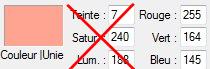
3.Mettez en couleur d'arrière-plan le
marron R=128 V=46 B=41
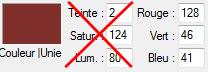
4.Ouvrez un document blanc 700 x 550
5. Clic sur le motif rose flavia . Menu
Edition > Utiliser comme motif
6. Clic sur le document blanc. Menu
Edition > Remplir avec le motif
7.Menu Filtre > Effet d'optique > Flou
gaussien. Rayon= 15 pixels (ou 6 pixels suivant les versions)
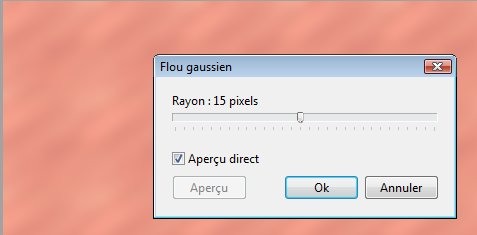
8a. Version studio. Menu Filtre > Filtre
8BF > ScreenWorks > Dot Screen

8b. Version 7: Menu Filtre >
Module externe > 8bf Filters > ScreenWorks > Dot Screen
8c Version 7:
clic sur Filtre en bas > OK tout en bas
9. Menu Réglage > Histogramme.
Coulissez le curseur blanc du haut pour
avoir Maximum à 220
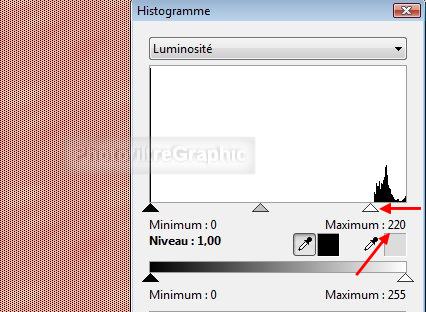
10.Enregistrez au format pfi
11. Mettez un nouveau calque: Menu Calque > Nouveau > Vierge. Couleur de
l'avant-plan
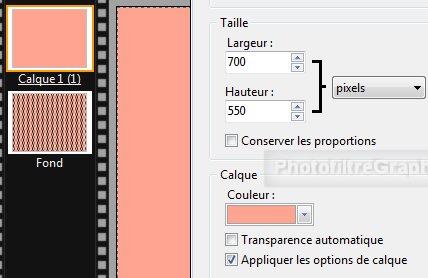
12a. Version studio. Menu Filtre > Filtre
8BF > Filter
Factory D > Beta Ball.50/52/110/255
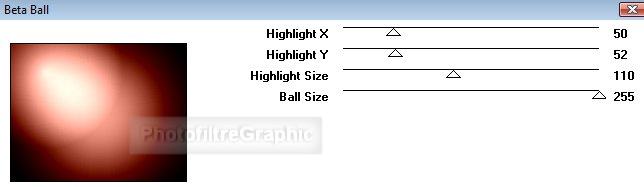
5a. ou Version studio: Menu Filtre > Filtre
8BF > <ICNET Filters Software> Filters Unlimited 2.0 > Filter
Factory D > Beta Ball.50/52/110/255
5b. Version 7: Menu Filtre >
Module externe > 8bf Filters > <ICNET Software > Filters Unlimited 2.0 >
5c Version 7:
clic sur
Filtre en bas > Filter
Factory D > Beta Ball.50/52/110/255 > Apply en bas > OK tout en bas
13.Appliquez le masque
maskcamerontags_indieII5 avec Photomasque
du menu Filtre. Opacité = 100. Mode Transparence. Etirer le masque
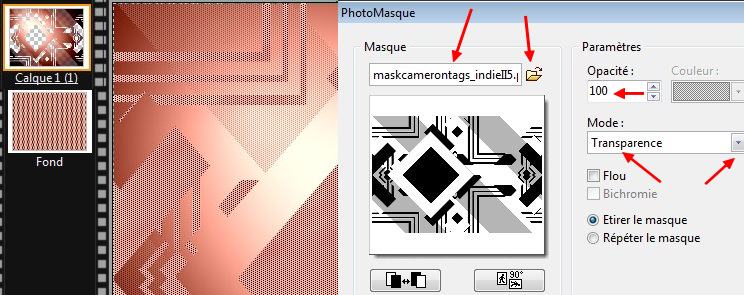
14. Double-clic sur la vignette du
calque. Cochez Ombre portée. 7 / 7. Noir. Curseur Opacité du bas sur
50%
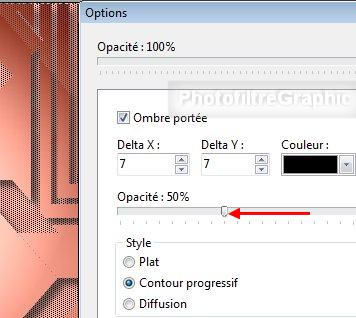

15.Clic droit sur la vignette
du calque > Fusionner
avec le calque inférieur
16.Enregistrez au format pfi
17.Clic sur le tube
114_silvina_vanesa_orsi_enero_23_2009.
Copier-coller sur le Fond
18.Menu Calque >
Paramétrage manuel
19.Position manuelle: X= -6 Y=8 Taille: Largeur=360 Hauteur =546
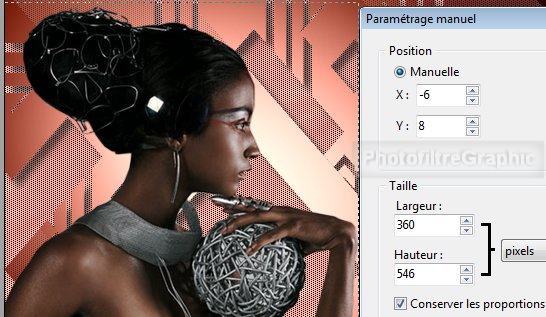
20.Clic sur le tube de la déco Flavia.
Copier-coller sur le calque 1
21.Menu Calque >
Paramétrage manuel
22.Position manuelle: X=383 Y=4
Taille: Largeur=383 Hauteur =550

23.Clic droit sur la vignette
du calque 2 > Fusionner
avec le calque inférieur
24.Double-clic sur la vignette du calque. Cochez Ombre
portée. 7 / 7. Noir
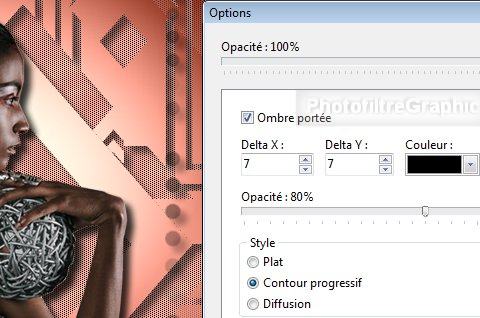

25.Clic droit sur la vignette
du calque fusionné > Dupliquer
26.Menu Calque > Fusionner tous les
calques
27.Enregistrez au format pfi
28. Menu image > Encadrement Extérieur.
Largeur = 1. Couleur noire
29.Menu image > Encadrement Extérieur.
Largeur = 20. Couleur de l'avant-plan
30.Avec la baguette magique (Tolérance
sur 30), sélectionnez
ce cadre
31.Menu Filtre > Filtre
8BF > ScreenWorks > Point Array
32.Menu Sélection > Inverser
33.Menu Filtre > Esthétique >
Contour
progressif. Opacité =50%. Couleur noire.
Epaisseur =5. Flou .Extérieur


34.Menu image > Encadrement Extérieur.
Largeur = 30. Couleur de l'arrière-plan
35.Avec la baguette magique (Tolérance
sur 30), sélectionnez
ce cadre
48a. Version studio. Menu Filtre > Filtre
8BF > Graphics Plus > Cross Shadow. Réglages d'origine (50 partout et 128 aux
2 derniers)
48b. Version 7: Menu Filtre >
Module externe > 8bf Filters > Graphics Plus > Cross Shadow
48c Version 7:
clic sur Filtre en bas > Réglages d'origine (50 partout et 128 aux 2
derniers) > OK > OK tout en bas
37.Menu Sélection > Inverser
38.Menu Filtre > Esthétique >
Contour
progressif. Opacité =50%. Couleur noire.
Epaisseur =15. Flou. Extérieur
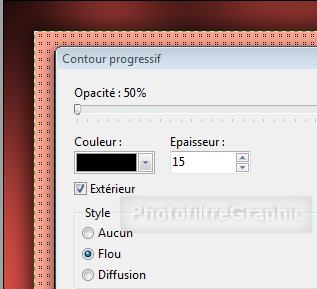
39.Redimensionnez à 700 de largeur: Menu
Image > Taille de l'image. Largeur = 700. La Hauteur se met à 569
40.Enregistrez au format pfi
41.Menu Filtre > Netteté >
Contours plus
nets
42.Signez et enregistrez au format jpg

© copyright. Tous droits
réservés
